Pour imprimer codes barres POSTNET ou code à barres Intelligent Mail dans Crystal Reports, ce que vous avez besoin est Barcodesoft UFL (bibliothèque de fonctions utilisateur) et Postnet / police de code barres OneCode.
1. Ouvrez l'invite DOS.
Si vous utilisez Windows Vista ou Windows 7, s'il vous plaît Ouvrez l'invite DOS en tant qu'administrateur.
Allez dans le dossier suivant
CD C:\Program Files (x86)\Common Files\Barcodesoft\FontUtil
Tapez la commande DOS suivante pour enregistrer crUFLbcs.dll
regsvr32 crUFLbcs.dll

Si l'enregistrement échoue, s'il vous plaît utiliser la commande DOS suivante pour l'enregistrer.
Regtlibv12 est un utilitaire de Windows. NET Framework 2.0.
Regtlibv12 _cruflbcs.tlb
2. Ouvrez votre rapport de cristal. Faites un clic droit Champs de formule, choisissez "Nouveau ..." dans le menu contextuel.
Tapez "POSTNET" dans la zone de texte Nom, puis cliquez sur "Utiliser l'éditeur".

3. Double-cliquez sur "BCSLinearPostnet" fonction à partir de Visual Basic UFL liste, comme illustré.
Pour code à barres Intelligent Mail, s'il vous plaît choisissez "BCSLinearIM" fonction dans la liste.
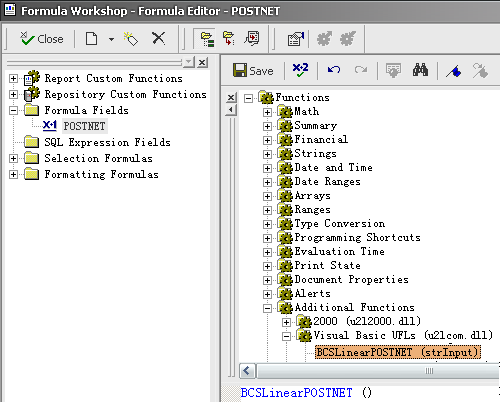
Ensuite, tapez dans le champ de base de données en tant que paramètre.
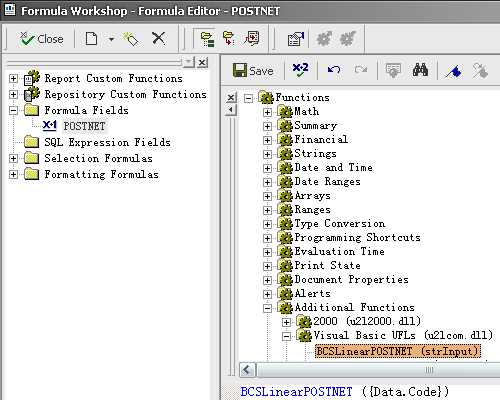
Maintenant, cliquez sur "Enregistrer" pour sauvegarder le champ de formule.
4. Glisser-déposer le champ de formule dans votre point de vue rapport sur la conception cristal.
5. Faites un clic droit et choisissez champ de formule "champ Format" dans le menu contextuel. Ensuite, choisissez caractères "POSTNET" de la police. Vous verrez code-barres POSTNET.
Pour code à barres Intelligent Mail, s'il vous plaît choisissez "BcsIM" comme police de caractères pour le champ de formule.